文章详情页
win11桌面右键直接打印教程
浏览:56日期:2023-05-15 10:22:37
在win10、win7中我们都是可以直接右键想要打印的文档来打印的,但是到win11反而找不到怎么桌面右键直接打印了,这其实是他被隐藏到了二级菜单里。
win11桌面右键直接打印教程:1、首先右键要打印的内容。
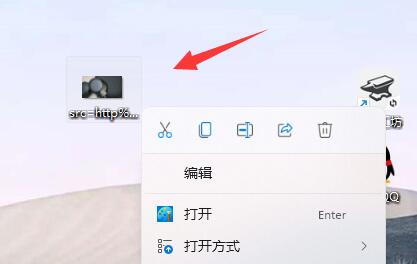
2、然后点击最下面的“显示更多选项”
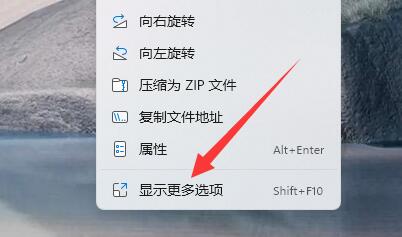
3、在其中点击“打印”就可以打印出来了。
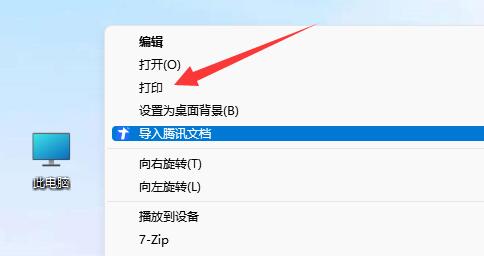
4、这样打印会使用默认打印机,所以我们要先在蓝牙的“打印机和扫描仪”中。
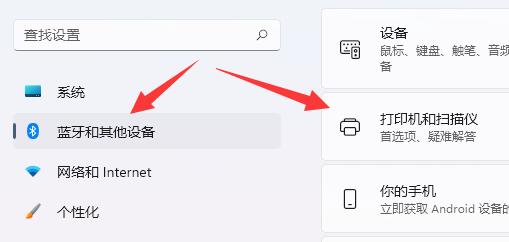
5、提前选择好想用的打印机。
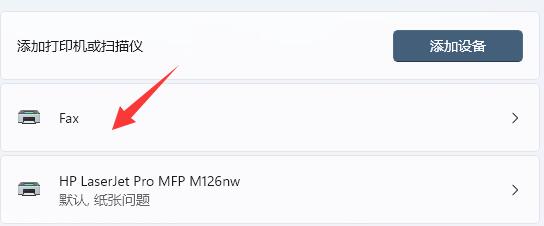
6、将它“设为默认值”
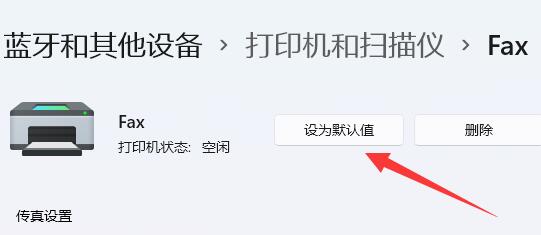
以上就是win11桌面右键直接打印教程的全部内容,望能这篇win11桌面右键直接打印教程可以帮助您解决问题,能够解决大家的实际问题是好吧啦网一直努力的方向和目标。
上一条:win11系统更新失败解决方法下一条:win7boot启动项修改
相关文章:
1. 如何使用Xmanager远程连接Centos6.5?2. UOS怎么设置时间? 统信UOS显示24小时制的技巧3. Win11Beta预览版22621.1180和22623.1180发布 附KB5022363内容汇总4. 企业 Win10 设备出现开始菜单和任务栏快捷方式消失问题,微软展开调查5. Windows Modules Installer Worker是什么进程?硬盘占用100%的原因分析6. Thinkpad e580笔记本怎么绕过TPM2.0安装Win11系统?7. 统信uos系统怎么管理打印界面和打印队列?8. Win10系统360浏览器搜索引擎被劫持解决方法 9. Ubuntu 20.04.2 发布,包括中国版的优麒麟10. UOS系统怎么滚动截图? UOS滚动截图的使用方法
排行榜

 网公网安备
网公网安备